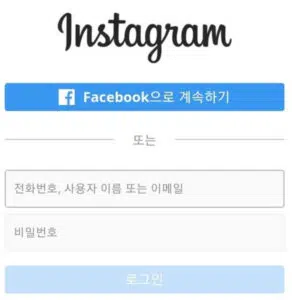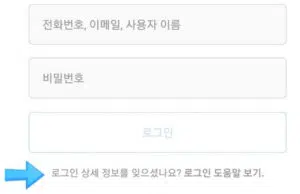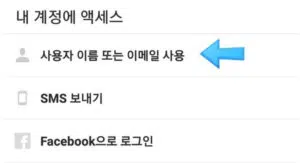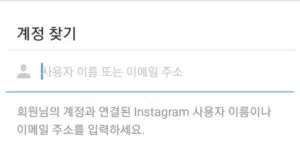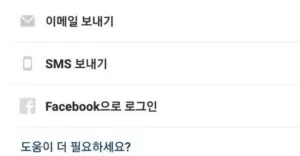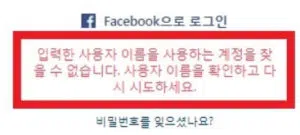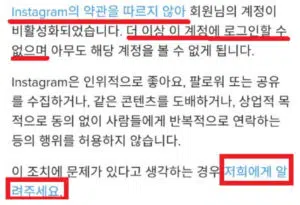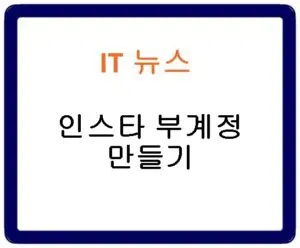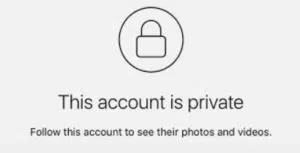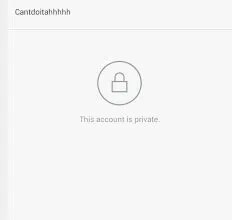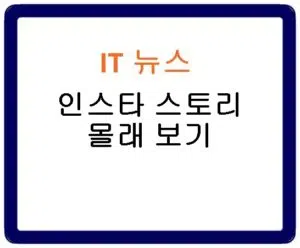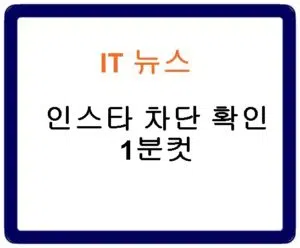인스타그램 로그인 오류 I 인스타 로그인 오류 I 인스타 부계정 로그인 오류 I 인스타 이메일 가입 오류 I 방법을 어떻게 해결하는지 알아보도록 하겠습니다.
평상시처럼 인스타를 이용하다가 ‘계정을 만드는 중 문제가 발생했습니다. 잠시 후 다시 시도해주세요’라면서 로그아웃해서 오류가 나는 경우가 있습니다.
이런 경우 난처한 상황이 처합니다. 아래에서 인스타그램 로그인 오류 해결 방법 내용을 자세히 확인해보실 수 있습니다.
인터넷에서 찾아보면 와이파이를 꺼보거나 어플 자체를 삭제하고 다시 재설치하기도 하는데 이렇게 해도 오류가 해결되지 않더라구요.
여러 방법 중 인스타 오류 해결한 방법을 직접 써보도록 하겠습니다.
인스타그램 외에 최대 1,000만원을 찾을 수 있는 휴면예금 찾아줌 서비스, 평균 10만원을 환급받는 통신비 미환급금 조회, 최대 144만원을 받는 숨은 정부지원금 찾기 서비스를 아래 링크에서 확인하실 수 있습니다.
| 최대 1,000만원, 휴면예금 찾아줌 서비스 이용하기 | 평균 10만원 환급, 통신비 미환급금 조회 |
| 하루만 넣어도 이자율 최대 2.5%, 파킹통장 혜택 보기 | 최대 144만원, 숨은 정부지원금 찾기 |
인스타그램 로그인 오류
인스타그램 오류
목차
인스타에 로그인하려고 하면 갑자기 인스타그램 로그인 오류가 떠서 로그인이 안되는 경우가 있어요.
이 경우는 크게 2가지 정도로 미루어볼 수 있습니다.
요즘 페이스북이나 인스타그램에 로봇이 많아서 로봇과 사람을 분류하기 위해 인스타그램에서 하는 몇 가지가 있어요.
근데 사람이 쓰는 경우에도 이렇게 로봇으로 분류되어서 갑자기 인스타그램에서 ‘로봇이 아닌 것을 증명하라’라는 메일이 올 수 있어요.
이렇게 메일이 오게 되면 이 메일을 통해 내가 로봇이 아니라는 것을 증명해야 합니다.
증명하지 않으면 앱에서도 인스타그램 로그인 오류가 뜨면서 로그인 할 수 없어요.
인스타 로그인 오류 해결 방법
인스타그램에 로그인 오류가 나와서 로그인이 안되면 로봇이 아니란 것을 증명해야 합니다.
앱에서는 안되니 사파리 앱을 이용하거나 안드로이드라면 크롬을 이용하시는게 좋습니다.
pc로 이용하셔도 인스타 로그인 오류를 해결할 수 있어요.
인스타 로그인 오류 해결 방법은 다음과 같습니다.
- 핸드폰이라면 크롬이나 사파리를 이용해서 인스타그램 접속
- 로그인 화면 아래에 ‘로그인 상세 정보를 잊으셨나요?’ 클릭
- 내 계정에 액세스 – 사용자 이름 또는 이메일 사용
- 계정 찾기 – 사용자 이름 또는 이메일 주소 입력
- 프로필 사진 및 아이디를 확인하고 ‘이메일 보내기’를 클릭
- 이메일을 확인하여 인스타그램에서 보낸 이메일 확인
- 인스타그램 로그인 오류 해결 및 로그인 완료
이렇게 인스타그램에서 로그인 오류를 해결할 수 있습니다.
사진을 보면서 간단히 알아보면, 먼저 인스타그램 홈페이지에 접속하여 ‘로그인 상세 정보를 잊으셨나요?’ 클릭합니다.
로그인 도움말에서 내 계정 액세스 – 사용자 이름 또는 이메일 사용을 클릭합니다.
계정 찾기에서 사용자 이름 또는 이메일 주소를 입력하면 프로필 사진이 나옵니다.
여기에서 이메일 보내기, sms보내기, facebook으로 로그인 중 편한 방법을 선택합니다.
이메일 보내기로 인스타그램 가입 시 등록했던 이메일을 확인해보면 인스타그램 측에서 이메일이 온 것을 확인할 수 있습니다.
본인확인을 한 다음에 다시 인스타에서 로그인을 해보면 인스타그램 로그인 오류가 안뜨고 로그인이 되는 것을 확인할 수 있습니다.
어디까지나 로봇이 아니고 사람이라는 것만 인증하면 되기 때문에 이메일을 통해서 본인인증하거나 sms, 페이스북을 이용해서 본인인증만 하면 됩니다.
pc에서 인스타 로그인 오류가 나는 경우에는?
만약 핸드폰에서는 인스타그램 로그인이 되는데 pc에서 안되는 분들은 핸드폰에서 로봇이 아니라는 것을 인증해야 합니다.
- 인스타그램 프로필 환경설정
- 비밀번호 변경
- 변경한 비밀번호로 pc에서 로그인 시도
만약 핸드폰에서 로그인 오류가 나오면 pc에서 로그인 시도를 다시 해보면 되고 반대로 pc에서 인스타 로그인 오류가 나는 경우에는 핸드폰에서 비밀번호 변경을 하면 됩니다.
아무래도 인스타그램에도 로봇이나 프로그램을 이용하는 사람들이 많다보니 인스타그램 측에서 이런 인증을 하는 것인데 보통 사람들에게도 민폐가 되네요.
인스타 가입 오류
로그인 오류와 마찬가지로 많은 분들이 고생하는 것이 가입 오류입니다.
인스타 측에서는 다계정을 허용 하고 있습니다.
인스타 앱에서도 최대 계정 5개까지는 계정 전환을 통해 간편하게 다른 계정을 이용할 수 있어요.
아무래도 사업하는 분들에게는 유용하게 사용할텐데요.
혹은 자신만의 비공개 계정을 갖고 싶어하는 분들이라면 다계정을 사용하곤 합니다.
다계정 사용하는 방법은 아래 링크를 참조하시길 바랍니다.
인스타 부계정(가계정) 만들기 (숨기기, 추적) 2분컷
인스타 가입 오류 해결
계정을 만들려고 하면 ‘계정을 만드는 중 문제가 발생했습니다. 잠시 후 다시 시도해주세요’라는 문구가 나옵니다.
많은 분들이 겪는 인스타 가입 오류입니다.
인스타 측에서는 다계정을 허용하곤 있지만 이메일 하나에 계정 하나를 권장하고 있습니다.
만약 기존에 가입한 계정이 있다면 이메일 주소를 이용하여 비밀번호를 찾으면 해당 이메일 계정으로 다시 로그인하면 대부분 되실 것입니다.
그러나 계정을 사용한 지 오래되어 비활성화된 분들의 경우 조금 상황이 복잡해집니다.
비활성화 된 계정에 대해 인스타그램측에 부당함을 알려야 합니다.
인스타그램에서 정한 약관에 따르면 허용되지 않은 행위를 하는 경우에 비활성화를 할 수 있습니다.
- 인위적으로 좋아요나 팔로워 공유를 수집하는 경우
- 콘텐츠를 반복적으로 게시하거나 상업적 목적으로 동의 없이 반복적으로 연락하는 행위
위 경우가 많은 분들이 비활성화되는 이유입니다. 이런 경우에 비활성화를 풀어야 하는데 먼저 ‘저희에게 알려주세요’를 클릭해야 합니다.
위 링크로 가셔서 ‘저희에게 알려주세요’를 클릭합니다.
계정이 비활성화되었으며 이름 및 인스타그램 사용자 이름(아이디), 이메일 주소 및 국가를 입력하고 보내기를 누릅니다.
이렇게 보내면 인스타에서 신청 내역을 확인하고 입력했던 이메일 주소로 이메일을 보내오는데 성명과 사용자 이름, 얼굴을 찍어서 보내라는 내용입니다.
인스타에서는 본인 인증 이외에 해당 사진을 사용하지 않는다고 합니다.
아무래도 좀 번거로워서 이 아이디를 꼭 찾아야된다면 사진을 찍어서 보냅니다.
계정을 꼭 찾아야 하는 분들이 아니라면 계정 추가는 다른 이메일로도 가능하니 구글에서 아이디를 만들어서 다시 인스타그램 계정을 만드시면 됩니다. 오히려 이게 편해요.
인스타 부계정(가계정) 만들기 (숨기기, 추적) 2분컷
마무리
인스타그램에서 겪을 수 있는 인스타그램 로그인 오류와 가입 오류에 대해 알아봤습니다.
아무래도 로봇이나 프로그램을 이용하는 사람이 많습니다.
이렇다보니 평범하게 사용하는 분들도 인스타그램 로그인 오류로 피해를 입는 경우가 있습니다.
인스타그램 로그인 오류의 경우 비교적 간단하게 해결할 수 있습니다.
인스타 가입 오류를 겪는 분들 중에서는 비활성화된 분들이라면 구글 아이디를 만들어서 다른 계정을 하나 더 만드는 것을 추천드립니다.
| 인스타 부계정(가계정) 만들기 (숨기기, 추적) 2분컷 | 인스타 비공개 계정 보기 1분컷 |
| 인스타 스토리 몰래 보기 사이트 | 인스타 차단 확인 방법 6가지 |